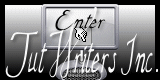Hopus Pocus

Tutorial original aqui
Gracias Titoune por dejarme traducir tus tutoriales
Tanto el tutorial como su traducción están registrados en twi
Para su realización nos hará falta:
Material
Filtros
Mura's Meister / Cloud
Eye Candy 4000 / Fire
Puedes encontrar estos filtros aqui
Abrir los tubes, e imágenes en el Psp. Duplicarlos (Shift+D) y cerrar los originales
Tube utilizado:
Los elementos de scrap usados son una creación d e Kittz Kreationz
Scrap completo "Hopus Pocus" aqui
*** Nota ***
Este tutorial ha sido realizado en el sistema operativo Windows 7 (Seven)
La mayor parte de los filtros usados están importados en los Filtros Unlimited 2. Si trabajas este tutorial con los filtros no importados, es posible que los efectos queden muy diferentes
El tutorial ha sido creado con la versión X5 del Psp. Si usas versiones anteriores (a la X)
puede ser que el resultado difiera
Si quieres puedes ayudarte de la regla para situarte en la realización del tutorial
Marcador (Arrastra con el raton)

Comencemos
No te olvides de guardar tu trabajo contínuamente
1.-
Abrir una nueva imagen transparente de 750 x 600 pixeles
2.-
Activar el elemento H-21
Edición_ Copiar
Edición_ Pegar como nueva capa
No lo muevas
3.-
Activar la varita mágica_ Clic en el centro del marco
Selecciones_ Modificar_ Expandir_ 5 pixeles
4.-
Situaros sobre la capa de abajo
Activar la imagen proporcionada o la que os guste
Edición_ Copiar
Edición_ Pegar en la selección
5.-
Selecciones_ Invertir
Capas_ Nueva capa de trama
Capas_ Organizar_ Enviar abajo
Vuestra imagen está todavía en el portapapeles
Edición_ Pegar en la selección
Selecciones_ Anular selección
6.-
Situaros sobre la capa del marco
3, 3, 30, 3
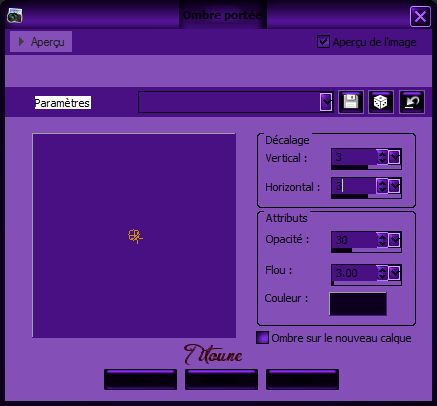
Repetir la sombra con los valores en negativo H & V -3
7.-
Activar el elemento H-20
Edición_ Copiar
Edición_ Pegar como nueva capa
Capas_ Organizar_ Colocar bajo la capa del marco
No lo desplaces
Volver sobre la capa superior en la pila de caaps
8.-
Activar el elemento H-14
Edición_ Copiar
Edición_ Pegar como nueva capa
Colocar en la parte superior derecha del marco
Ver modelo final
Efectos_ Efectos 3D_ Sombra en el color #0f0020
3, 3, 30, 3
9.-
Activar el elemento H-27
Edición_ Copiar
Edición_ Pegar como nueva capa
Colocar en la parte superior derecha del marco
Ver modelo final
Efectos_ Efectos 3D_ Sombra
Mismos valores que la vez anterior
10.-
Activar el elemento H-17
Edición_ Copiar
Edición_ Pegar como nueva capa
Colocar en la parte superior del marc0
Ver modelo final
Efectos_ Efectos 3D_ Sombra
Mismos valores que la vez anterior
11.-
Activar el elemento H-22
Edición_ Copiar
Edición_ Pegar como nueva capa
Colocar en la parte superior izquierda del marco
Ver modelo final
Efectos_ Efectos 3D_ Sombra
Mismos valores que la vez anterior
12.-
Activar el elemento H-45
Edición_ Copiar
Edición_ Pegar como nueva capa
Colocar en la parte superior izquierda
Ver modelo final
Efectos_ Efectos 3D_ Sombra
Mismos valores que la vez anterior
Capas_ Duplicar
Imagen_ Espejo
13.-
Activar el elemento H-37
Edición_ Copiar
Edición_ Pegar como nueva capa
Colocar en la parte inferior izquierda
Ver modelo final
Efectos_ Efectos 3D_ Sombra
Mismos valores que la vez anterior
14.-
Activar el elemento H-40
Edición_ Copiar
Edición_ Pegar como nueva capa
Colocar en la parte inferior del marco
Ver modelo final
Efectos_ Efectos 3D_ Sombra
Mismos valores que la vez anterior
15.-
Activar el elemento H-3
Edición_ Copiar
Edición_ Pegar como nueva capa
Colocar en la parte inferior derecha
Ver modelo final
Efectos_ Efectos 3D_ Sombra
Mismos valores que la vez anterior
16.-
Activar el elemento H-51
Edición_ Copiar
Edición_ Pegar como nueva capa
Colocar en la parte inferior derecha
Ver modelo final
Efectos_ Efectos 3D_ Sombra
Mismos valores que la vez anterior
17.-
Activar el elemento H-48
Edición_ Copiar
Edición_ Pegar como nueva capa
Colocar en la parte inferior derecha
Ver modelo final
Efectos_ Efectos 3D_ Sombra
Mismos valores que la vez anterior
18.-
Activar el elemento H-46
Edición_ Copiar
Edición_ Pegar como nueva capa
Colocar en la parte inferior derecha
Ver modelo final
Efectos_ Efectos 3D_ Sombra
Mismos valores que la vez anterior
19.-
Activar el elemento H-39
Edición_ Copiar
Edición_ Pegar como nueva capa
Colocar en la parte inferior derecha
Ver modelo final
Efectos_ Efectos 3D_ Sombra
Mismos valores que la vez anterior
20.-
Activar el elemento H-32
Edición_ Copiar
Edición_ Pegar como nueva capa
Colocar en la parte inferior derecha del marco
Ver modelo final
Efectos_ Efectos 3D_ Sombra
Mismos valores que la vez anterior
21.-
Activar el elemento H-13
Edición_ Copiar
Edición_ Pegar como nueva capa
Colocar en la parte inferior Ver modelo final
Efectos_ Efectos 3D_ Sombra
Mismos valores que la vez anterior
22.-
Activar el tube que habéis elegido
Edición_ Copiar
Edición_ Pegar como nueva capa
Redimensionar en función del tube usado
Colocar como en el modelo
Ver modelo final
Efectos_ Efectos 3D_ Sombra
Mismos valores que la vez anterior
23.-
Situaros sobre la capa superior en la pila de capas
Selecciones_ Seleccionar todo
Capas_ Nueva capa de trama
Llenar con el color #d5f660
Selecciones_ Modificar_ Contraer_ 2 pixeles
Clic Delete en vuestro teclado
Selecciones_ Anular selección
24.-
Situaros sobre la capa de trama 1
Selecciones_ Seleccionar todo
Imagen_ Recortar selección
25.-
Imagen_ Tamaño del lienzo_ 800 x 650 pixeles
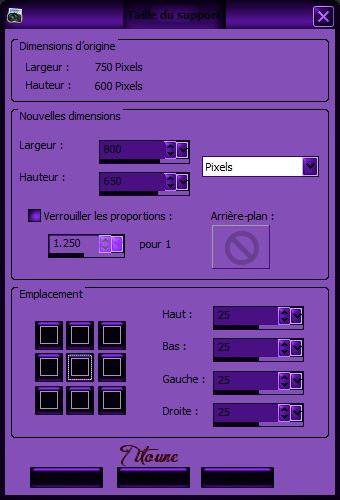
26.-
Capas_ Nueva capa de trama
Capas_ Organizar_ Enviar abajo
27.-
En la Paleta de Materiales
Colocar en Primer Plano el color #d5f660
Y en el Segundo Plano el color #44136e
Efectos_ Complementos_ Mura's Meister / Cloud
valores por defecto
28.-
SElecciones_ Seleccionar todo
Selecciones_ Modificar_ Contraer_ 25 pixeles
Selecciones_ Invertir
Selecciones_ Convertir selección en capa
29.-
Efectos_ Efectos de Textura_ Plastilina
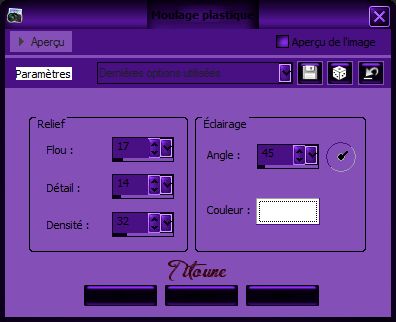
30.-
Efectos_ Efectos 3D_ Biselado interior
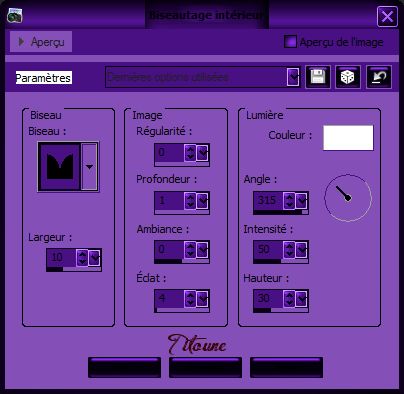
Efectos_ Efectos de Borde_ Realzar
31.-
Capas_ Nueva capa de trama
Capas_ Organizar_ Enviar al frente
Llenar con el color #d5f660
Selecciones_ Modificar_ Contraer_ 2 pixeles
Clic Delete en vuestro teclado
Selecciones_ Anular selección
32.-
32. Activar el elemento H-34
Edición_ Copiar
Edición_ Pegar como nueva capa
Efectos_ Efectos 3D_ Sombra
Mismos valores que la vez anterior
Firmar vuestro trabajo en nueva capa
Animación
33.-
Situaros sobre la capa del Marco
De nuevo
Activar la varita mágica_ Clic en el centro del marco
Selecciones_ Modificar_ Expandir_ 5 pixeles
34.-
Capas_ Nueva capa de trama
Capas_ Organizar_ Enviar abajo
Llamar esta capa Animación
Capas_ Duplicar_ 2 veces
35.-
Situaros sobre la capa copia 2
Efectos_ Complementos_ Eye Candy 4000 / Fire
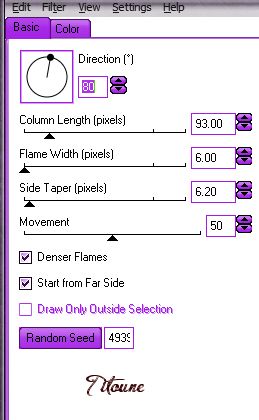
Clic sobre la pestaña color y elegir "Pride"

Cerrar esta capa
No quitar la selección
36.-
Situaros sobre la capa copia 1
Efectos_ Complementos_ Eye Candy 4000 / Fire
Clic sobre Random Seed y el efecto cambia
Cerrar esta capa
No qutar la selección
37.-
Situaros sobre la capa Animación
Efectos_ Complementos_ Eye Candy 4000 / Fire
Clic sobre Random Seed y el efecto cambia
No cerreis esta capa
Selecciones_ Anular selección
Edición_ Copia fusionada
Abrir el programa Animation Shop
Edición_ Pegar como nueva animación
38.-
Regresar al Paint Shop Pro
Cerrar la capa Animación
Abrir la capa copia 1
Edición_ Copia fusionada
En el Animation Shop
Pegar después del marco activo
39.-
Regresar al Paint Shop Pro
Cerrar la capa copia 1
Abrir la capa copia 2
Edición_ Copia fusionada
En el Animation Shop
Pegar después del marco activo
Edición_ Seleccionar todo
Lanzar la animación
Si todo es correcto y te gusta
Guardar en formato Gif
Hemos terminado nuestro trabajo
Espero que hayas disfrutado haciéndolo tanto como Titoune creándolo
Si tienes algún problema contacta con Titoune o en el correo de la web
El grupo PSP de Titoune
La Danse des Pinceaux
Titoune
Creado el 9 de Septiembre de 2013